طريقة استخدام أفضل 5 ميزات ذكاء اصطناعي في فوتوشوب

يعد فوتوشوب أحد أكثر أدوات تحرير الصور تنوعًا وقوة والتي يستخدمها العديد من المصورين والمصممين الهواة والمحترفين بفضل ميزاته العديدة التي تتيح لك ضبط أي صورة بشكل احترافي. مع تطور الذكاء الاصطناعي وشعبيته، أضافت Adobe ميزات جديدة إلى فوتوشوب والتي تعد أفضل بفضل تقنية الذكاء الاصطناعي.
طريقة استخدام Generative Fill لإصلاح الحواف الخشنة والهالات في الفوتوشوب
فيما يلي بعض ميزات الذكاء الاصطناعي الأكثر شهرة في فوتوشوب وطريقة استخدامها:
أفضل 5 ميزات ذكاء اصطناعي في الفوتوشوب
1- تغيير الخلفية
باستخدام أدوات الذكاء الاصطناعي الجديدة في فوتوشوب، يمكنك إضافة خلفيات مختلفة إلى صورك وتجربتها في ثوانٍ. لتجربة ذلك، حدد الشخص والكائن الأمامي اللذين تريد الاحتفاظ بهما. ثم اقلب التحديد “Inverse” واملأ باقي الصورة بالمحتوى الجديد.
بعد قلب التحديد، حدد أداة التعبئة العامة “Generative Fill”، وأدخل نصًا يصف شكل الخلفية التي تريد إضافتها، وفي غضون ثوانٍ تتم إضافة الخلفية الجديدة.
شرح أداة تيك توك Script Generator لإنشاء نصوص الإعلانات بالذكاء الاصطناعي
2- توليد الصور بالذكاء الاصطناعي في الفوتوشوب
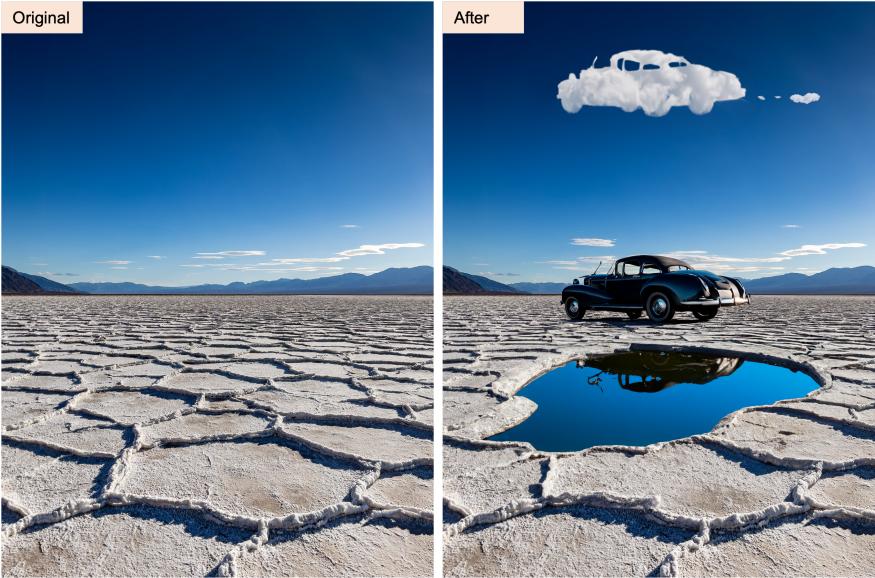
يتضمن هذا الإصدار (بيتا من فوتوشوب) ميزة معالجة الصور بمساعدة AI تسمى Generative Fill التي تنشئ صورة من نص الإدخال وتصف شكل الصورة المطلوبة (Generative Fill).
لاستخدام هذه الميزة، قم بإنشاء مستند فارغ في فوتوشوب بيتا، واضغط باستمرار على الزر (Ctrl + A)، وانقر فوق أداة Generative Fill، واملأ مربع نص الأداة ببعض النص الذي يصف الصورة التي تريدها. ثم أدخل الكلمة في غضون ثوان، سترى ثلاث صور تطابق الوصف الذي أدخلته.
جوجل تطلق 10 كورسات لتعليم الذكاء الاصطناعي التوليدي مجانًا
3- إضافة العناصر بواسطة الذكاء الاصطناعي في الفوتوشوب
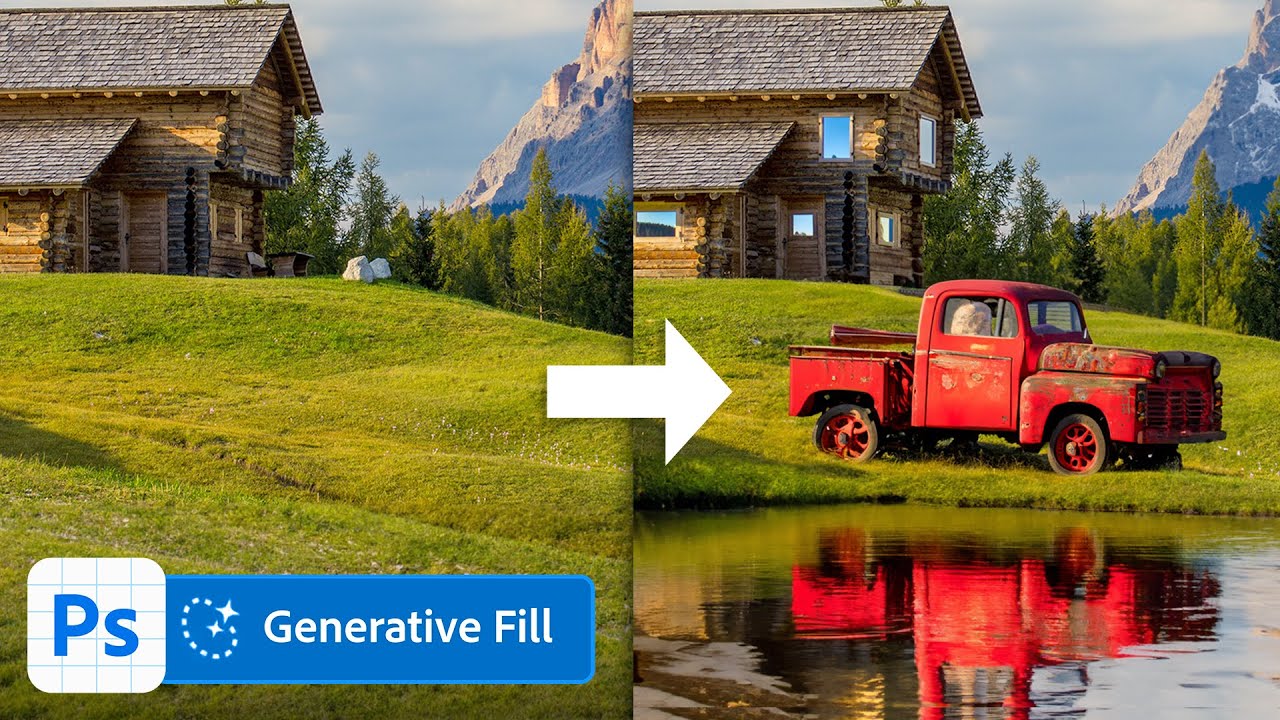
يمكنك استخدام نفس أداة التعبئة التوليدية لإضافة عناصر جديدة إلى أي صورة تعمل عليها في فوتوشوب. ما عليك سوى تحديد جزء من الصورة باستخدام أداة Lasso أو أي أداة تحديد أخرى، وتحديد Generative Fill، واكتب وصف الكائن المناسب. ثم حدد ما تريد إضافته إلى هذا الجزء من الصورة وانقر فوق إنشاء.
شرح بالصور لأداة Puppet Warp لعمل رسوم متحركة ممتعة في الفوتوشوب
4- قم بتوسيع الصورة
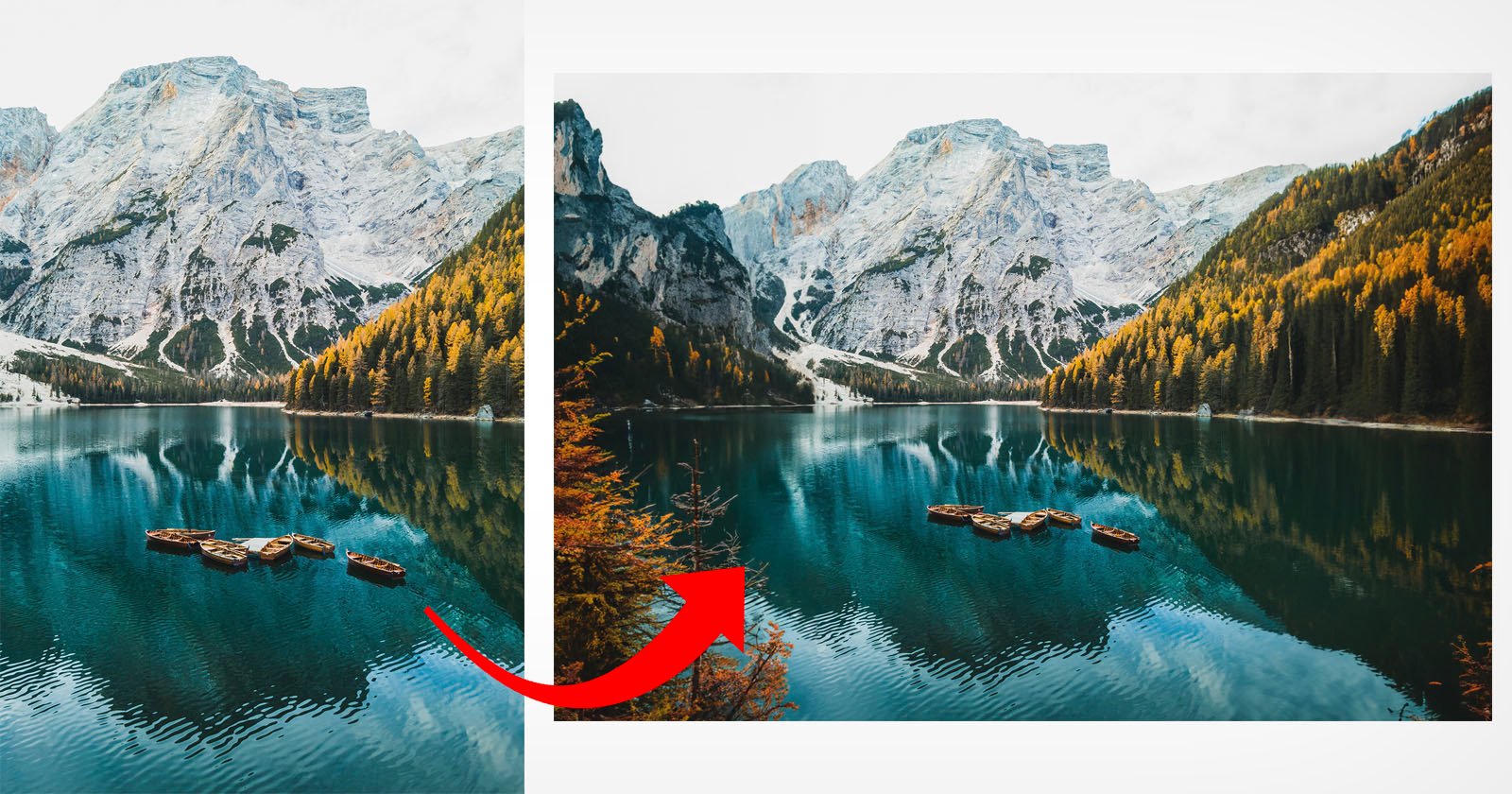
عند العمل بالصور، يمكنك إضافة كائنات وألوان إلى حواف الصورة لتكبير الصورة أو تغيير نسبة العرض إلى الارتفاع.
في هذه الحالة، يمكن أن تساعد أداة التعبئة التوليدية “Generative Fill” في ملء الحواف بطريقة تنسجم جيدًا مع الصورة. ثم ما عليك سوى تحديد حافة فارغة والنقر فوق الزر Generative Fill “إنشاء تعبئة”.
طريقة استخدام الذكاء الاصطناعي التوليدي في مستندات جوجل (شرح بالصور)
5- حذف العناصر غير المرغوب فيها

أدوات الذكاء الاصطناعي الجديدة في فوتوشوب ليست فقط لإضافة محتوى جديد. يمكنك أيضًا إزالة العناصر غير المرغوب فيها. على غرار أداة Magic Eraser من جوجل، يعمل فوتوشوب مع صور عالية الدقة على جهاز الكمبيوتر الخاص بك.
بدلاً من ذلك، لاستخدام أداة إزالة العناصر المدعومة بالذكاء الاصطناعي من أدوبي، اضغط لفترة طويلة على أداة Spot Healing Brush Tool لإحضار قائمة بها سلسلة من الخيارات، بما في ذلك خيار (إزالة)، ثم انقر عليها لتحديد الجزء الذي تريد إزالته اختر.
3 أدوات لحذف الأشخاص من الصور بالذكاء الاصطناعي .. شرح بالصور





تعليق واحد